1、首先打开CAD,在“修改”工具栏的第4项找到阵列命令组。
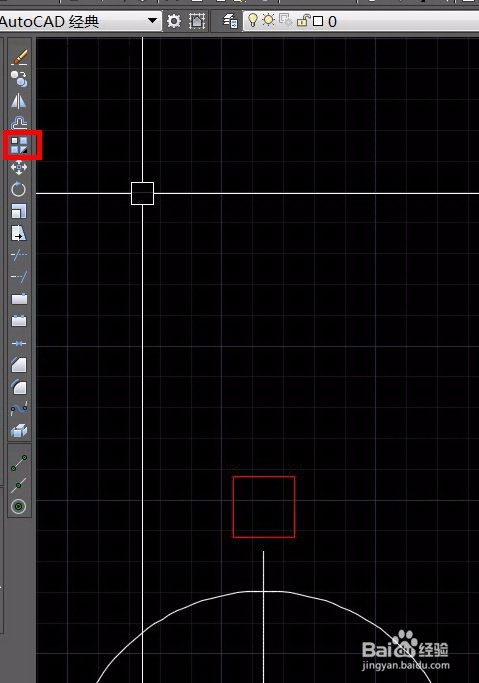
2、左键点住阵列命令组图标不放,在右滑菜单中选择第三个。图标比较容易理解。
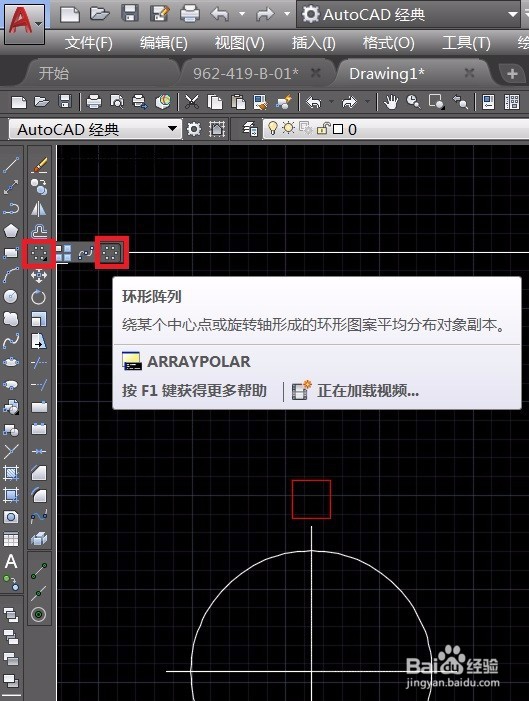
3、松开左键,环形阵列命令开始执行。根据提示,选择被阵列的对象。示例中我们依然采用的这个红色的小方块。选择完后,回车或是空格,结束选择。

4、接下来要选择阵列参考的中心点或是旋转轴。选择中心点,则阵列在视口平面内旋转。选择旋转轴,阵列在视口平面外旋转。我们选择中心点旋转,左键点击参考圆的中心点。

5、选择完中心点,程序进入下一步。环形阵列共提供了9个参数开关供绘图人调整修改。参数1,依然是“关联”。建议如无界吹刂咣特殊需要,打开关联。对后面编辑和修改都颇为有益。参数2,“基点”。主要是设置环形矩阵的旋转基点。需要注意的是,在操作对象不随阵列旋转的情况下,不同基点,得到的结果不同。示例即为其他设置项均相同,但是基点不同导致结果不同的例子。
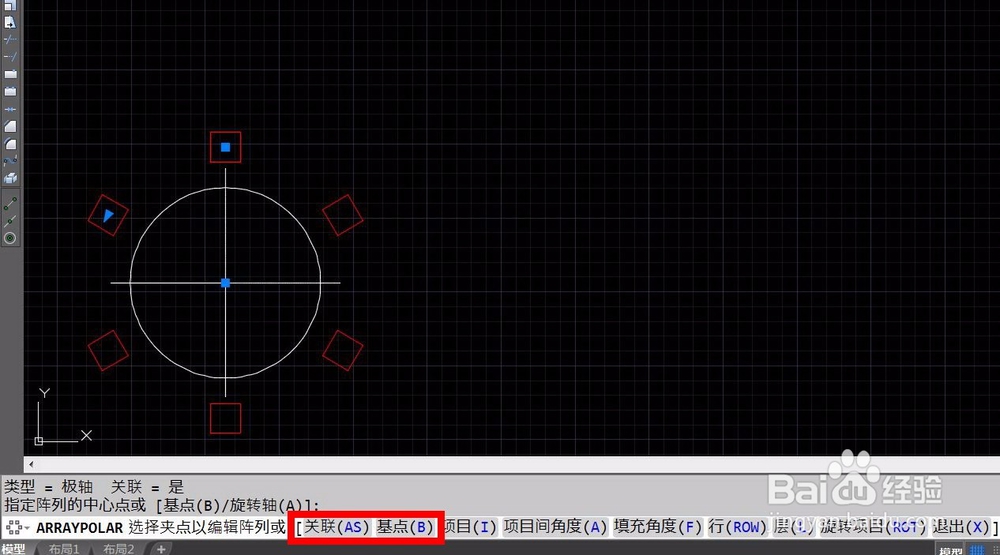
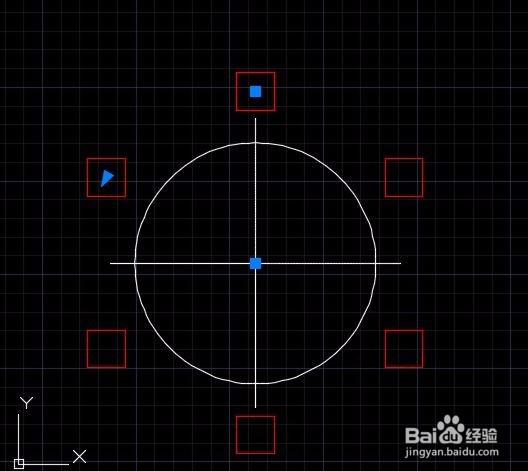

6、参数3,“项目”。主要设置阵列结果中对象的数量。参数4,“项目间角度”。主要设置阵列结果中对象间夹角大小。如果对象数量x对象间夹角大于360度,命令自动裁切大于360度的部分或者忽略错误输入数值。
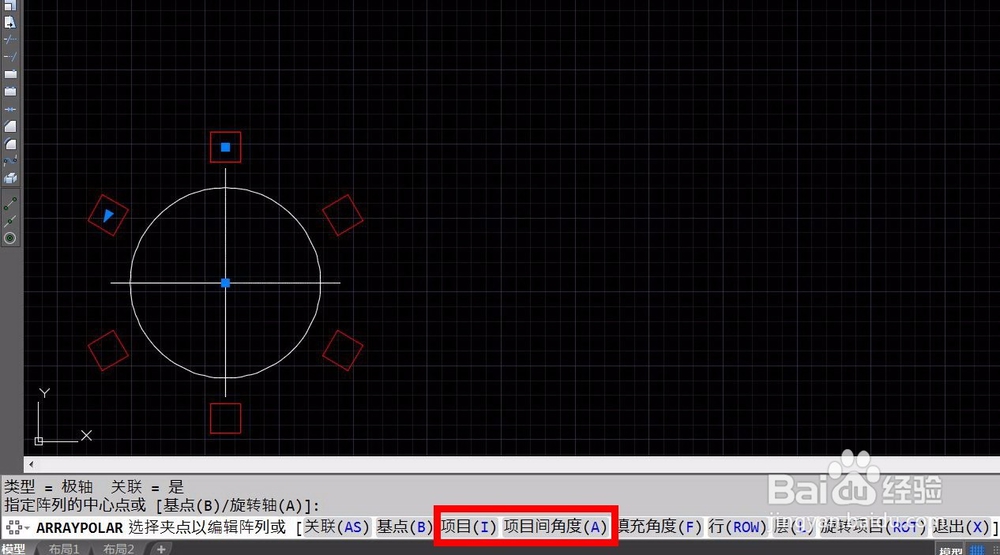
7、参数5,“填充角度”。如果旋转填充的角度不是360度的话,需要根据需求设置此参数。正数值为逆时针旋转,负数值为顺时针旋转。参数6,“行”。同样的,这个参数可以设置行数,行间距和行之间的标高增量。

8、参数7,“层”。可以设置层数和层间间距,是Z方向上的设置项。参数8,“旋转项目”。可设置操作对象是否随着阵列填充而旋转,根据需要设置。参数9,“退出”。这个无需更多解释,设置完后退出。命令结束

9、到这里,CAD2017版阵列命令组已经全部介绍完了。其实,关于阵列命令还有很多提高效率的小技巧。我们后面有时间再分享。
